O que é sinal
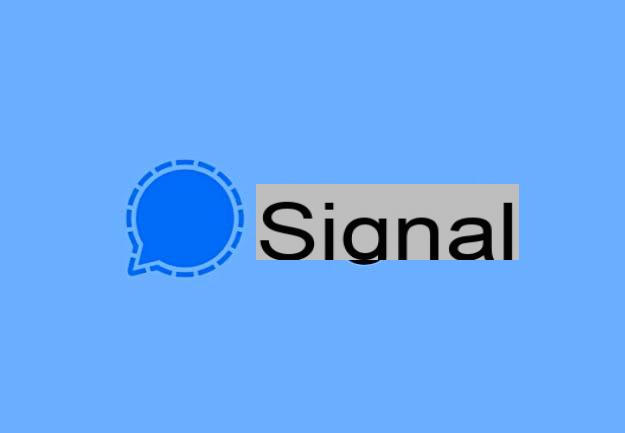
Antes de realmente ver como funciona o sinal, deixe-me explicar exatamente do que estamos falando.
Como já mencionei na introdução deste guia, o Signal é um aplicativo de mensagens gratuito e de código aberto que faz da segurança e da atenção à privacidade seus pilares. Por ser uma solução open source, ao contrário de outras aplicações "concorrentes" (uma sobretudo WhatsApp), é possível analisar o código-fonte e verificar a robustez do seu sistema de encriptação.
A este respeito, você deve saber que o serviço tem vários algoritmos de criptografia, quanto Curve25519, AES-256 e HMAC-SHA256, que são usados para fazer mensagens criptografadas, chamadas e vídeo chamadas feitas entre usuários, para que não possam ser interceptadas por pessoas mal-intencionadas, provedores ou pelos próprios gestores de Sinais.
O Signal armazena em seus servidores apenas o dia em que o usuário se conecta à plataforma. Todo o resto (chat, foto de perfil, localização, arquivos enviados, etc.) não é hospedado em seus servidores e isso torna o aplicativo extremamente respeitoso com a privacidade dos usuários. Também integra algumas funções que permitem aumentar ainda mais o nível de segurança, como a que permite definir um cronômetro para mensagens de autodestruição.
Ótimo, certo? Então, agora que você conhece o Signal um pouco melhor, posso finalmente explicar como fazer o download e usá-lo para entrar em contato com amigos, familiares, conhecidos, etc. de forma simples e segura.
Como baixar o sinal
A primeira coisa que você precisa fazer para usar o Signal é, obviamente, baixar o aplicativo oficial do serviço em seus dispositivos. Então deixe-me explicar como baixar o sinal em smartphones, tablets e computadores.
Android

Se você deseja fazer o download do Signal no Android, primeiro abra o Play Storepressionando o ícone triângulo colorido que está localizado na tela inicial ou na gaveta do aplicativo (a tela que contém os ícones de todos os aplicativos instalados), digite "sinal" em campo de busca colocado na parte superior e toque na primeira ocorrência que for encontrada.
Caso você esteja lendo o artigo a partir do dispositivo no qual pretende instalar o aplicativo, pode clicar neste link para ir diretamente para a tela de download. Neste ponto, após ter passado para a seção da Play Store dedicada ao Sinal, pressione o botão verde Instalar e aguarde o início e a conclusão do procedimento. Se por acaso aparecer um aviso de que você precisa preencher sua conta e inserir um método de pagamento válido, clique em Continuando e ignorar, para pular a etapa (o aplicativo, conforme mencionado, é 100% gratuito).
Você está usando um dispositivo que não tem a Google Play Store integrada (talvez um dispositivo Huawei com AppGallery)? Nesse caso, você pode baixar diretamente o pacote Signal APK do site oficial do aplicativo e instalá-lo manualmente.
iOS / iPadOS

Se você tem um iPad / iPhone, para instalar o Signal, abra oapp Store, pressionando o ícone de “A” branco em um fundo azul claro colocado na tela inicial, pressione a guia Pesquisa (canto inferior direito), escreva "sinal" em barra de pesquisa pop-up na parte superior e toque na primeira ocorrência disponível.
Se você está lendo este artigo diretamente do iPhone ou iPad no qual deseja instalar o Signal, pode acessar a tela de download na App Store pressionando este link diretamente.
Por fim, pressione o botão Obter / instalar e confirme a instalação via ID do rosto, tocá-ID ou senha do seu ID Apple.
Windows

Se você deseja baixar o cliente Signal em Windows, basta acessar o site do programa e clicar no botão Download para Windows.
Quando o download for concluído, abra o arquivo .exe obteve e aguarde que a instalação do programa seja concluída automaticamente: deve demorar apenas alguns minutos (depende da velocidade da sua ligação à Internet).
MacOS

Se você tem um Mac, o procedimento a seguir para instalar o Signal é um pouco diferente do que acabei de indicar para o Windows.
Neste caso, após acessar o site do Signal e clicar no botão Download para Mac, você tem que abrir o arquivo .dmg que você tem. Depois disso, você deve arrastar oÍcone de sinal na pasta Aplicações macOS, vá para a pasta em questão, clique com o botão direito no ícone do programa e selecione o item Apri duas vezes seguidas.
Esta operação deve ser feita apenas na primeira inicialização do Signal e serve para "contornar" as restrições impostas pela Apple ao software não certificado.
Como usar o sinal
Depois de instalar o aplicativo, é finalmente hora de descobrir como usar o sinal em todos os dispositivos. Garanto que isso é uma brisa.
Smartphones e tablets

Vamos começar com smartphones e tablets. Depois de instalar e iniciar o Signal em seu dispositivo Android ou iOS / iPadOS, pressione o botão Continuando e conceda ao aplicativo as permissões de que ele precisa para funcionar corretamente: su Androide clique no item Continuando na caixa aberta e depois para cima permitir Três vezes seguidas; pra cima iOS / iPadOS, pressiona o botão em vez disso Habilitar permissões, Em seguida, OK e permitir.
Agora, certifique-se de que País e Código do país estão certos (caso contrário, você mesmo corrigirá), escreva o seu próprio número de celular em campo de texto e pressione o botão azul para a frente. Depois de fazer isso, insira o Código de 6 dígitos que foi enviado a você via SMS e, após indicar (nos campos de texto apropriados) nome e sobrenome, pressiona o botão para a frente.

Na tela que foi aberta, crie um PIN, que é um código de pelo menos 4 dígitos, que será usado para proteger seus bate-papos. Após criá-lo, clique no botão para a frente, insira-o novamente no campo apropriado e pressione o botão novamente para a frente. Feito isso, você está pronto para usar o aplicativo.
A operação de Sinal é realmente tão simples. Para começar a conversar com um contato, toque no ícone lápis colocado no canto inferior direito (no Android) ou no canto superior direito (no iOS / iPadOS) e, na tela que abrir, toque no nome da pessoa com quem você deseja conversar.
Na nova tela que se abriu, toque em barra de digitação colocado na parte inferior, escreva a mensagem para enviar para a pessoa e encaminhe-a pressionando o ícone doavião de papel com cadeado. Pressionando o botão (+) localizado na parte inferior direita (no Android) ou na parte inferior esquerda (no iOS / iPadOS), você pode enviar fotos, arquivos, GIFs, compartilhar a localização, etc. Pressionando o ícone de câmera colocado na parte inferior, no entanto, você pode tirar uma foto no momento e enviá-la, enquanto pressiona o símbolo de microfone, você pode enviar mensagens de voz.
Se desejar, tocando no ícone aparelho portátil (canto superior direito), você também pode iniciar uma chamada de áudio (no iOS / iPadOS, você pode "transformá-la" em uma chamada de vídeo pressionando o ícone do câmera de vídeo presente na tela aberta). Ao pressionar o ícone câmera de vídeo também colocado no canto superior direito (somente no Android), no entanto, você pode iniciar uma chamada de vídeo diretamente.

Se você quiser personalizar algumas configurações de privacidade em relação à conversa aberta, toque no nome de contato com quem você está conversando (acima), pressione na voz Mensagens desaparecendo (no Android) ou vá para ON alterne ao lado do texto em questão (no iOS / iPadOS) e, por meio do menu apropriado, decida após quanto tempo excluir automaticamente as mensagens (por exemplo, segundo 5, Dia 1, Etc.)
Para atuar nas configurações gerais do aplicativo, porém, volte para a tela principal, pressione miniatura da foto do seu perfil (canto superior esquerdo) e aja de acordo com os parâmetros de seu interesse. Pressionando o texto Privacidade, por exemplo, você pode ativar / desativar a exibição de mensagens na tela de bloqueio, impedir a captura de tela dentro do aplicativo, ativar / desativar confirmações de escrita e ler indicadores, bloquear contatos, personalizar o PIN e muito mais.
Eu recomendo fortemente que você defina o backup de conversas nas configurações do aplicativo (na seção Bate-papo e download), assim você poderá transferir os chats (o que não acontece automaticamente via nuvem como no WhatsApp ou outros sistemas de mensagens) para um novo dispositivo ou restaurá-los em caso de reinstalação: mais informações aqui.
Computador

Você quer usar o sinal no computador? Para fazer isso, após instalar e iniciar o cliente oficial do serviço, você precisa fazer a varredura do QR code que aparece na janela principal deste último. Para fazer isso, como você bem pode imaginar, é necessário agir a partir do aplicativo Signal para dispositivos móveis.
Depois de iniciar o aplicativo em questão em seu dispositivo Android ou iOS / iPadOS, pressione o miniatura da foto do seu perfil (localizado na tela principal, canto superior esquerdo), toque no texto Dispositivos conectados (seu Android) ou Dispositivos associados (no iOS / iPadOS), pressione o botão (+) (canto inferior direito no Android) ou no texto Parear novo dispositivo (no iOS / iPadOS) e enquadrar o QR code com a câmera do seu smartphone ou tablet.
Em seguida, confirme a operação clicando no texto Dispositivo de conexão (seu Android) ou Parear novo dispositivo (no iOS / iPadOS), escolha o nome para atribuir ao computador onde você está configurando o Sinal, clique no botão Conclua a conexão do telefone e aguarde o início e a conclusão da sincronização da sua conta. Lembre-se, no entanto, que por razões de segurança o histórico do chat não é transferido para os novos dispositivos conectados, pois a Signal deseja garantir a privacidade de seus usuários tanto quanto possível.
Fora isso, a operação do cliente é praticamente igual à de sua contraparte móvel. Neste caso, através da barra lateral à direita é possível selecionar os nomes dos contatos para os quais deseja escrever e à direita está a caixa dedicada ao chat.
Para escrever uma nova mensagem, você precisa usar o barra de digitação no canto inferior direito. Já para o envio de arquivos, fotos, etc., é necessário clicar no botão (+) localizado no canto inferior direito e selecione o documento de seu interesse; clicando no microfone (canto inferior direito), por outro lado, você pode enviar uma vogal.
Como funciona o sinal

























